Corel draw з'єднання об'єктів - програмні продукти
Найзручнішим способом створення складних геометричних об'єктів є їх складання з простих. Розглянемо операцію з'єднання об'єктів. На відміну від об'єднання об'єктів в групи, при з'єднанні виходить один новий об'єкт. При цьому з'являється можливість створювати об'єкти з отворами всередині (Рис. 1). Отже, виконаємо з'єднання декількох об'єктів / щоб створити прямокутний отвір в колі.
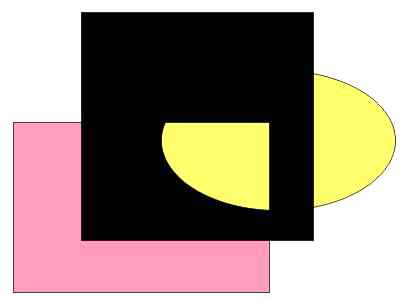
Мал. 1. Об'єкт з отвором
Намалюйте коло на вільному полі документа, після чого намалюйте прямокутник, розташувавши його в колі. Виділіть коло і прямокутник. Про виділення двох об'єктів буде говорити відповідний напис в рядку стану. Можете вирівняти по центру об'єкти, щоб вийшов більш акуратний малюнок. Натисніть кнопку "Quik Intersect" панелі Property Bar (Панель властивостей). Буде створено новий об'єкт: коло з отвором у вигляді прямокутника. Клацніть мишею на червоному кольорі в палітрі, щоб зафарбувати об'єкт. Перемістіть об'єкт, щоб в отворі було видно раніше створені об'єкти. Ми отримали складний об'єкт за допомогою операції з'єднання. Звичайно, можна було б помістити прямокутник поверх кола і залити його білим кольором, але тоді не бьшо б прозорого отвору як в результаті з'єднання. Сполучені об'єкти можна роз'єднати. Натисніть кнопку "Quik Trim" панелі Property Ваг (Панель властивостей) для роз'єднання об'єктів. На екрані залишиться тільки червоне коло, так як прямокутник залишився під ним. Клацніть на вільному місці мишею, а потім клацніть на колі, щоб виділити його. Натисніть комбінацію клавіш Ctrl + Page Up. Прямокутник тепер розташований над колом, але його погано видно, так як обидва об'єкти мають однаковий червоний колір. Створювати нові об'єкти на основі інших можна також за допомогою операцій формування об'єктів, про які йтиметься далі.